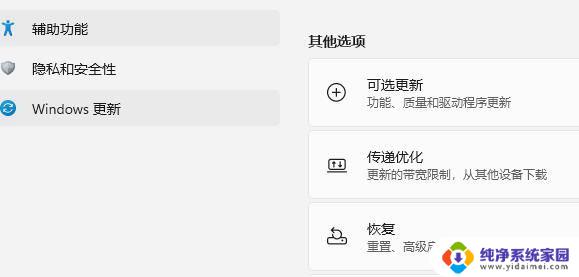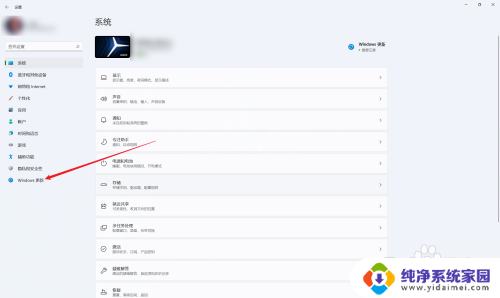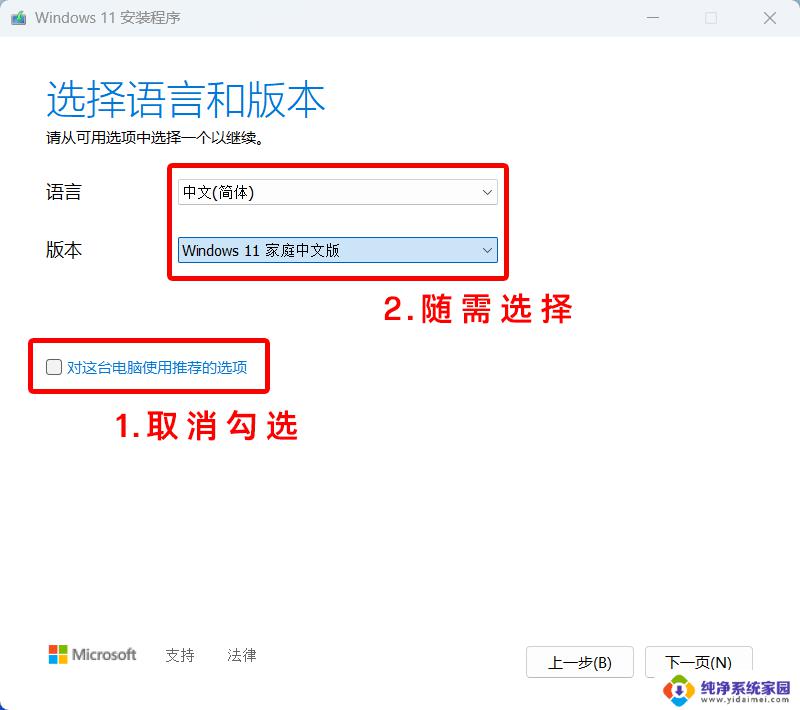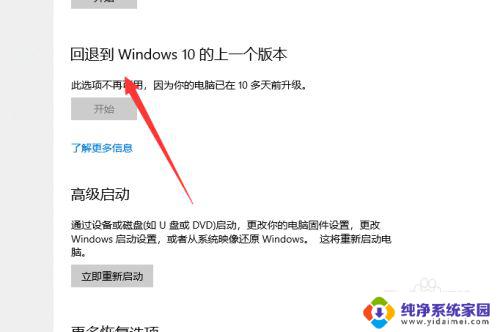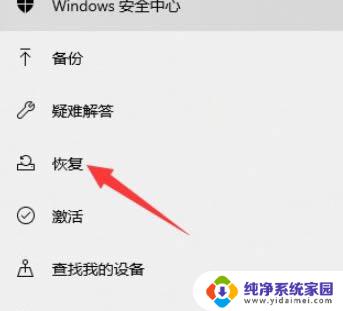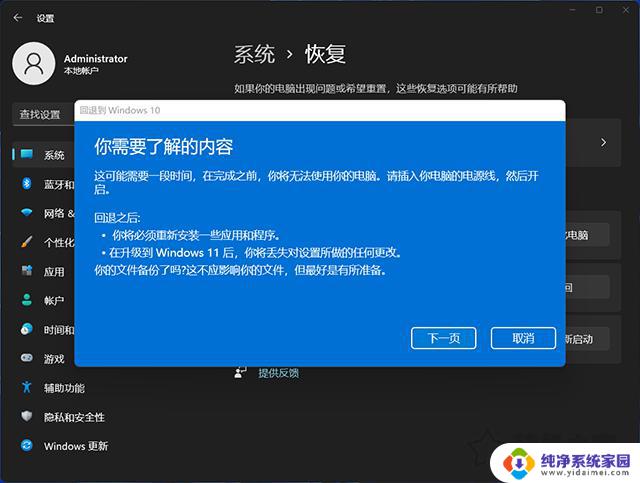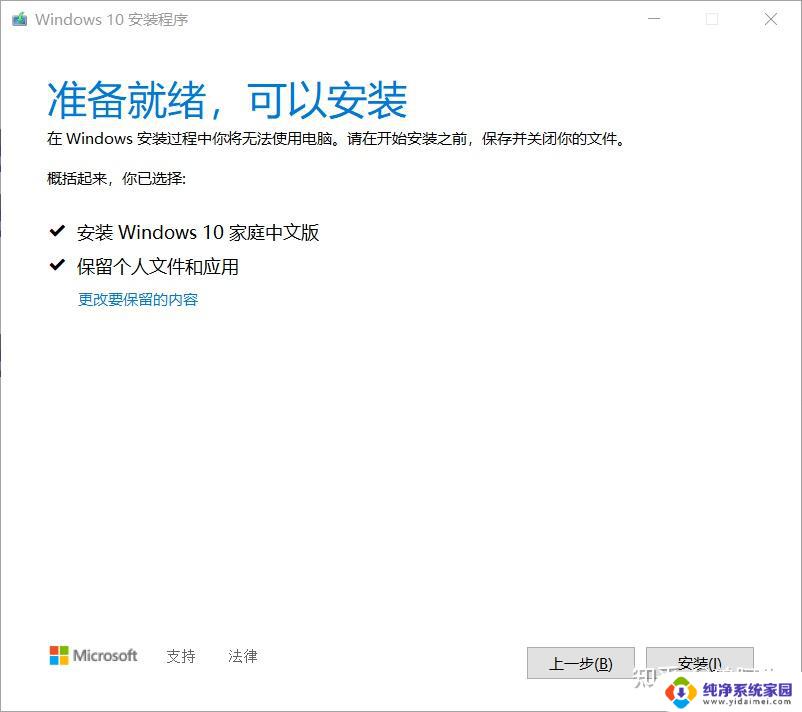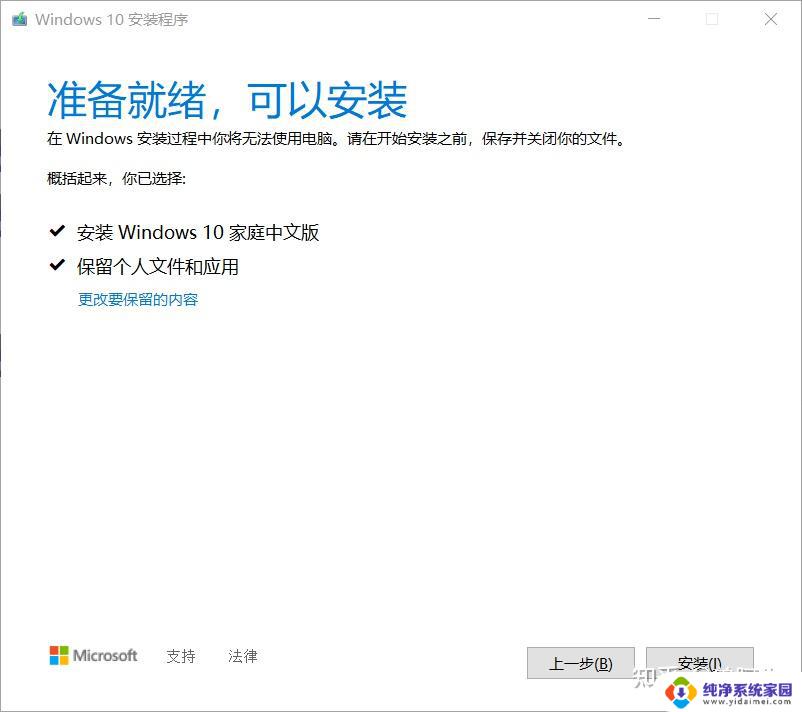win11退回上一个版本,提示无法退回怎么办 Win11回退按钮没有反应的解决办法
Win11作为微软最新的操作系统版本,受到了广大用户的期待和关注,当一些用户试图退回到上一个版本时,却发现退回按钮没有反应,甚至出现了无法退回的提示。面对这一问题,我们需要寻找解决办法,以便让用户能够便捷地回退到他们熟悉和适应的操作系统版本。接下来我们将为大家介绍一些解决Win11回退按钮无响应问题的方法。
Win11回退按钮没反应的解决方法
方法一
1、首先我们进入开始菜单,然后点击其中的电源键。如图所示。
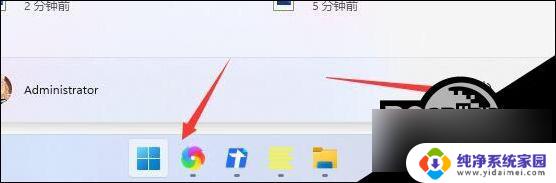
2、然后按住键盘上的“shift”键,并点击其中的“重启”按钮。

3、重启之后可以进入WINRE界面,进入后选择“疑难解答”。

4、在疑难解答中找到并进入“高级选项”。

5、然后在高级选项中选择“卸载更新”就可以回退到win10系统了。

方法二
此外,我们也可以通过直接重装win10系统的方法来回退win10。
PConline为您提供两种安装方法, 本地硬盘安装是最为简单的安装方法(其他的安装方法容易导致蓝屏或者其他问题) 。建议使用硬盘安装前先制作U盘启动工具,如果硬盘安装失败。或者您的电脑已经是开不了机、卡在欢迎界面、进不去桌面、蓝屏等情况,那么就需要选择U盘重装系统。
温馨提醒: 重装系统时会格式化当前系统盘(一般是C盘),一定要提前备份好C盘和桌面上数据。
以上就是关于如何回退到上一个版本以解决无法回退的问题的全部内容,如果你遇到相同情况,可以按照以上方法解决。